Ausführen des Exports
Der CAD-Export wird für alle Daten des gesamten Bereiches erstellt.
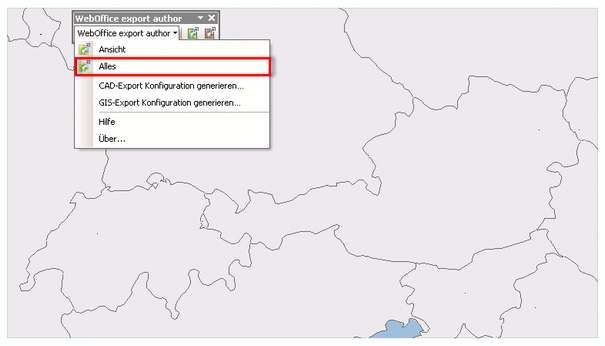
cad export - Alles
Im Dialog GeoOffice cad export Einstellungen werden die Einstellungen zum Export getroffen. Wen mehrere Konfigurationen verfügbar sind, muss eine Konfiguration ausgewählt werden. Der Ablagepfad der gewählten Konfiguration wird unter Konfigurationspfad angeführt. Im Abschnitt Datenquelle wird die gewünschte Datenquelle ausgewählt.
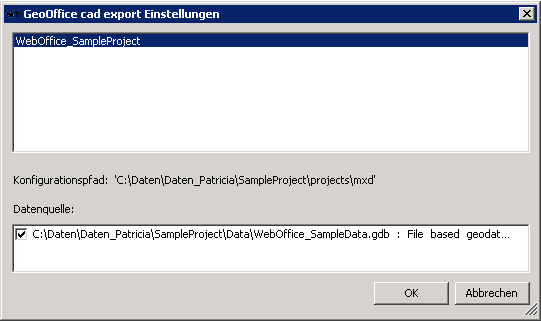
cad export Einstellungen
Mit Bestätigen des Dialoges wird der Dialog GeoOffice cad export geöffnet. In diesem Dialog werden nochmals alle Einstellungen zusammengefasst. Weiters kann definiert werden ob der Export für alle Layer oder nur für sichtbare Layer durchgeführt werden soll. Nur sichtbare Layer bedeutet in diesem Zusammenhang ob der Layer ein- oder ausgeschalten ist.
Über Einstellungen kann erneut die Konfiguration oder die Datenquellen gewechselt werden.
Über Exportieren wird der CAD-Export gestartet. Im nächsten Schritt werden der Dateityp und der Dateiname für die Ausgabedatei erstellt.
Verläuft der Export ordnungsgemäß, kann die Exportdatei zur visuellen Kontrolle als Layer dem Projekt hinzugefügt werden. Die komplette Überprüfung der korrekten Darstellung kann aufgrund der verschiedenen Formate nur im CAD erfolgen.
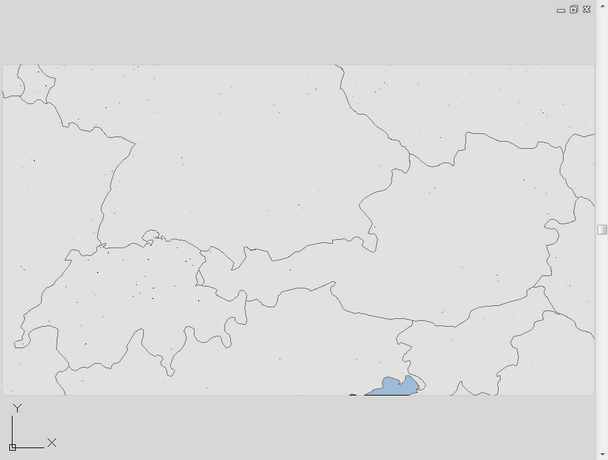
Überprüfen der Daten im CAD
Das Ergebnis spiegelt die Darstellung im GIS wieder. Eine kleine Anpassung wird allerdings noch gemacht, und zwar werden die Ocean Backgrounds in der Konfiguration auskommentiert, da diese das Ergebnis verfälschen könnten wenn nicht der gesamte Bereich exportiert wird sondern nur ein bestimmter Ausschnitt. Das Problem ist, dass der Ocean Background als rechteckige Fläche hinter den Countries hinterlegt ist. Wenn die Daten im WebOffice als gecachter Dienst anzeigt werden, hat dies keine Auswirkung. Allerdings verfälscht es wie bereits erwähnt das CAD-Exportergebnis, weil sich unter den einzelnen Ländern definitiv kein Ozean befindet.

Auskommentieren des Tasks Ocean Background
Im Ausgabe-Verzeichnis der Exportdatei wird auch eine gleichnamige Log-Datei mitprotokolliert. Dort sind die wichtigsten Exportabläufe beschrieben. Wenn es beim Export zu Fehlern kommen sollte, können an dieser Stelle die Hintergrundinformationen nachgelesen werden.
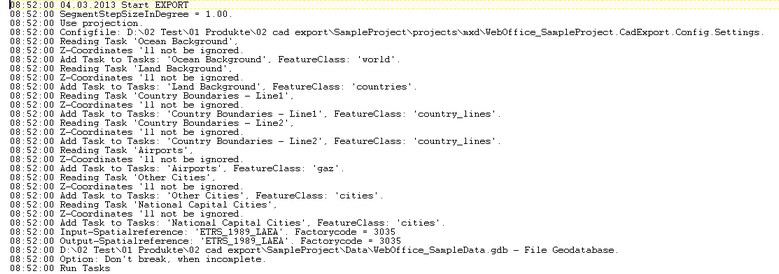
Log Datei
